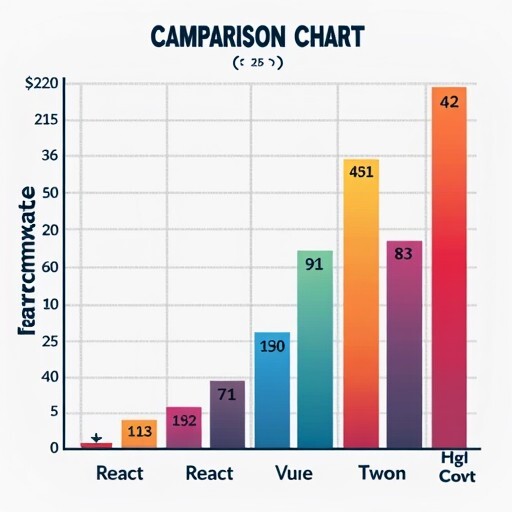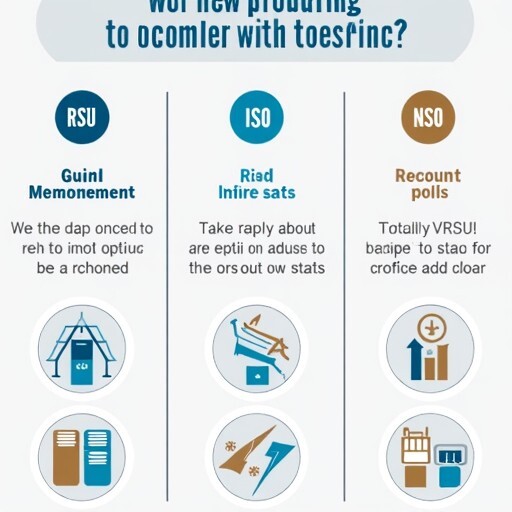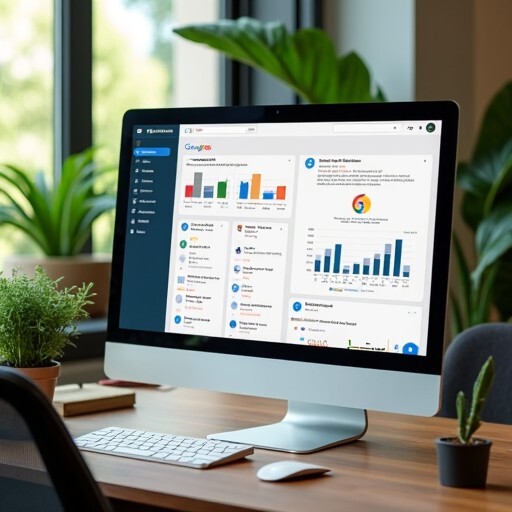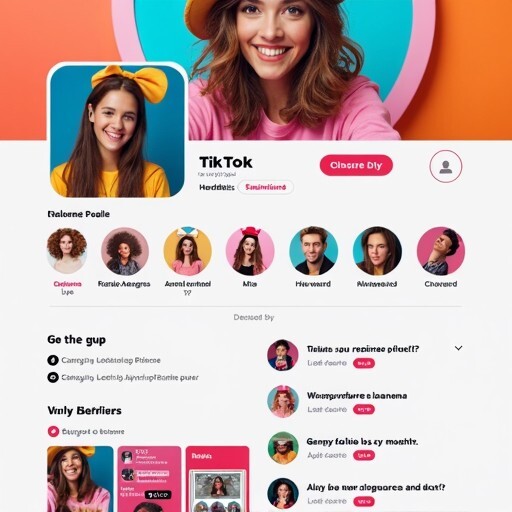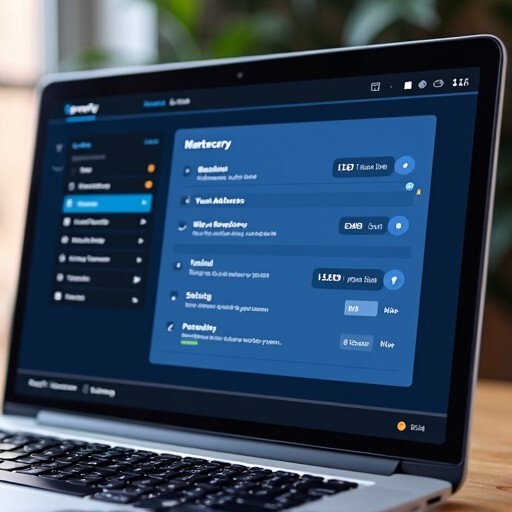안녕하세요, 여러분! 😊 오늘은 유튜브와 넷플릭스에서 광고를 완벽하게 차단하는 방법에 대해 알아보려고 해요. 요즘 광고가 너무 많아서 스트레스를 받는 분들이 많으실 텐데요, 이 글을 통해 광고 없이 더 쾌적하게 콘텐츠를 즐길 수 있는 방법을 알려드릴게요.
광고 차단의 필요성
유튜브와 넷플릭스는 많은 사람들이 즐겨 사용하는 플랫폼이죠. 하지만 광고가 자주 등장하면 시청 경험이 방해받고, 원하는 콘텐츠를 즐기기 어려워지죠. 특히 유튜브는 광고가 길어질수록 시청자들의 불만이 커지고 있습니다. 그래서 광고 차단은 이제 선택이 아닌 필수가 되어버렸어요.
광고 차단을 위한 필수 도구
유튜브와 넷플릭스에서 광고를 차단하기 위해 사용할 수 있는 여러 도구와 확장 프로그램이 있어요. 이들 도구는 사용자의 브라우징 경험을 개선하고, 원치 않는 광고로부터 자유롭게 영상을 즐길 수 있게 도와줍니다. 아래는 추천하는 광고 차단 도구들입니다.
| 도구 이름 | 설명 | 설치 링크 |
|---|---|---|
| AdBlock | 가장 널리 사용되는 광고 차단 확장 프로그램으로, 유튜브를 포함한 다양한 웹사이트에서 광고를 효과적으로 차단합니다. | AdBlock 설치하기 |
| uBlock Origin | 리소스 사용이 적고, 다양한 필터를 제공하여 사용자가 원하는 대로 세부적인 광고 차단 설정을 할 수 있습니다. | uBlock Origin 설치하기 |
| Adguard | 웹사이트와 유튜브에서 광고를 차단해주는 무료 프로그램입니다. | Adguard 설치하기 |
| Brave 브라우저 | 기본적으로 광고 차단 기능이 내장되어 있어, 별도의 설정 없이 광고 없이 유튜브를 시청할 수 있습니다. | Brave 다운로드 |
이 외에도 다양한 광고 차단 도구가 있지만, 위의 도구들은 특히 유용하니 참고해보세요! 😊
유튜브 광고 차단 방법
1. 크롬 브라우저에서 AdBlock 설치하기
크롬 브라우저를 사용하고 계신다면, AdBlock을 설치하는 것이 가장 간단한 방법이에요. 아래의 단계를 따라 해보세요.
-
크롬 웹 스토어에 접속합니다.
-
검색창에 “AdBlock”을 입력하고 검색합니다.
-
AdBlock 확장 프로그램을 찾아 “추가” 버튼을 클릭하여 설치합니다.
-
설치가 완료되면, 브라우저 우측 상단에 아이콘이 생깁니다. 이 아이콘을 클릭하여 설정을 조정할 수 있습니다.
이렇게 간단하게 설치하면, 유튜브에서 광고 없이 영상을 시청할 수 있어요! 🎉
2. uBlock Origin 설치하기
uBlock Origin은 강력한 광고 차단 기능을 제공하는 확장 프로그램이에요. 하지만 최근 크롬에서 사용이 제한되었으니, uBlock Origin Lite로 교체하는 것이 좋습니다. 설치 방법은 다음과 같아요.
-
크롬 웹 스토어에 접속합니다.
-
검색창에 “uBlock Origin Lite”를 입력하고 검색합니다.
-
해당 확장 프로그램을 찾아 “추가” 버튼을 클릭하여 설치합니다.
-
설치 후, 아이콘을 클릭하여 필터를 설정할 수 있습니다.
이제 유튜브 광고 없이 콘텐츠를 즐길 수 있답니다! 😄
3. Brave 브라우저 사용하기
Brave 브라우저는 기본적으로 광고 차단 기능이 내장되어 있어요. 별도의 설치 없이도 광고 없이 유튜브를 시청할 수 있습니다. 설치 방법은 다음과 같아요.
-
Brave 다운로드 페이지에 접속합니다.
-
운영체제에 맞는 버전을 다운로드하여 설치합니다.
-
설치 후, Brave 브라우저를 실행하고 유튜브에 접속하면 광고 없이 영상을 시청할 수 있습니다.
이렇게 간단하게 광고 차단을 할 수 있어요! 🎈

유튜브 비디오와 “Ad Block” 아이콘이 보이는 현대적인 작업 공간
넷플릭스 광고 차단 방법
넷플릭스는 유료 서비스이기 때문에 광고가 없을 것 같지만, 최근에는 광고가 포함된 요금제가 출시되었어요. 하지만 여전히 광고를 차단할 수 있는 방법이 있습니다.
1. AdGuard 앱 설치하기
AdGuard는 모바일 기기에서 광고를 차단할 수 있는 앱이에요. 설치 방법은 다음과 같아요.
-
앱 마켓에 접속합니다.
-
검색창에 “AdGuard”를 입력하고 검색합니다.
-
AdGuard 앱을 찾아 설치합니다.
-
앱을 실행하고 접근 권한을 허용합니다.
-
광고 차단 기능을 활성화하면 넷플릭스에서도 광고 없이 콘텐츠를 즐길 수 있습니다.
2. 싹다잡아 앱 사용하기
싹다잡아 앱은 광고 차단 기능뿐만 아니라 다양한 보안 기능도 제공하는 앱이에요. 설치 방법은 다음과 같아요.
-
앱 마켓에 접속합니다.
-
검색창에 “싹다잡아”를 입력하고 검색합니다.
-
앱을 설치한 후, 접근 권한을 허용합니다.
-
광고 차단 기능을 활성화하면 넷플릭스에서도 광고 없이 콘텐츠를 즐길 수 있습니다.

넷플릭스 앱 인터페이스와 “No Ads” 배너가 보이는 세련된 거실 배경
모바일 기기에서 광고 차단하기
모바일 기기에서도 광고를 차단할 수 있는 방법이 있어요. 아래의 앱들을 활용해보세요!
| 앱 이름 | 설명 | 설치 링크 |
|---|---|---|
| AdGuard | 모바일 기기에서 광고를 차단할 수 있는 앱입니다. | AdGuard 설치하기 |
| 싹다잡아 | 광고 차단 기능과 보안 기능을 제공하는 앱입니다. | 싹다잡아 설치하기 |
이 앱들을 설치하면 모바일에서도 광고 없이 유튜브와 넷플릭스를 즐길 수 있어요! 📱
광고 차단 후 주의사항
광고 차단을 통해 쾌적한 시청 경험을 얻을 수 있지만, 몇 가지 주의사항이 있어요.
-
콘텐츠 제작자 지원: 광고 수익으로 운영되는 유튜브와 넷플릭스의 경우, 광고 차단을 통해 콘텐츠 제작자에게 피해를 줄 수 있어요. 가능하다면 유료 구독 서비스를 이용해 제작자를 지원하는 것도 좋은 방법이에요.
-
서비스 이용 약관: 광고 차단 도구를 사용할 때는 각 서비스의 이용 약관을 확인하는 것이 중요해요. 일부 서비스에서는 광고 차단을 금지하고 있으니, 이에 대한 주의가 필요합니다.
-
정기적인 업데이트: 광고 차단 도구는 정기적으로 업데이트가 필요해요. 새로운 광고 방식이 등장할 때마다 차단 기능이 업데이트되므로, 항상 최신 버전을 유지하는 것이 좋습니다.
광고 차단 도구 비교
아래는 추천하는 광고 차단 도구들의 비교표입니다. 각 도구의 특징을 한눈에 확인해보세요!
| 도구 이름 | 장점 | 단점 |
|---|---|---|
| AdBlock | 사용이 간편하고 다양한 필터 제공 | 일부 광고가 차단되지 않을 수 있음 |
| uBlock Origin | 리소스 사용이 적고 강력한 필터링 기능 | 크롬에서 사용 제한 |
| Adguard | 모바일에서도 사용 가능하고 다양한 기능 제공 | 무료 버전의 기능 제한 |
| Brave 브라우저 | 기본적으로 광고 차단 기능이 내장되어 있어 사용이 간편 | 브라우저 변경이 필요 |
이 표를 참고하여 자신에게 맞는 광고 차단 도구를 선택해보세요! 😊
마무리하며
이제 여러분은 유튜브와 넷플릭스에서 광고를 완벽하게 차단하는 방법을 알게 되었어요! 🎉 광고 없이 더 쾌적하게 콘텐츠를 즐길 수 있겠죠? 하지만 광고 차단 도구를 사용할 때는 콘텐츠 제작자를 지원하는 것도 잊지 마세요.
이 글이 도움이 되셨다면, 주변 친구들에게도 공유해주시면 좋겠어요! 더 많은 유용한 정보는 저희 블로그에서 계속 확인해 주세요. 감사합니다! 💖